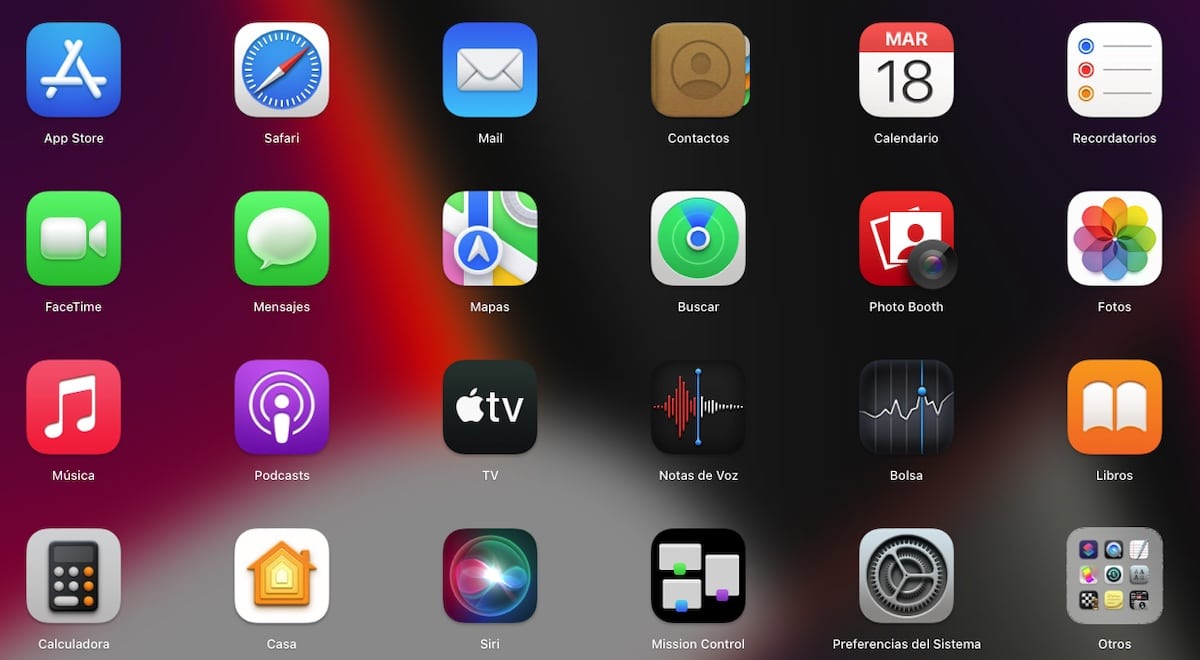
Promijenite ikone aplikacija na Macu Omogućava nam da personaliziramo naše korisničko iskustvo u macOS-u i, u određenim slučajevima, povećamo našu produktivnost. Osim toga, omogućava nam da se riješimo ikona nekih aplikacija koje bole oči (bukvalno).
Ako želite personalizirati svoje korisničko iskustvo i imate umoran od stalnog viđanja iste ikone u aplikacijama koje obično koristite, ili čak mape ili datoteke, u ovom članku ćemo vam pokazati različite metode da ih promijenite.
Ali prvo, moramo uzeti u obzir da macOS dozvoljava nam samo da promijenimo ikone ne-nativnih aplikacija. Ako je vaša namjera da promijenite ikonu aplikacije Poruke, Fotografije, Facebook... ili bilo koju drugu, nećete pronaći način da to učinite.
Ovisno o verziji macOS-a, možemo koristiti samo jednu ili dvije dostupne metode za promjenu ikona aplikacija, foldera i datoteka. Na novijim verzijama macOS-a obje metode rade isto.
Sa izdavanjem macOS Big Sur, Apple redizajnirao sve macOS ikone prilagođavajući isti dizajn kao u iOS-u 14. Ako vam se nije svidio ovaj redizajn ikona, a želite da nastavite koristiti klasike, slijedeći korake koje vam pokazujem u nastavku, možete promijeniti ikone aplikacija na Macu.
Gdje preuzeti ikone za Mac
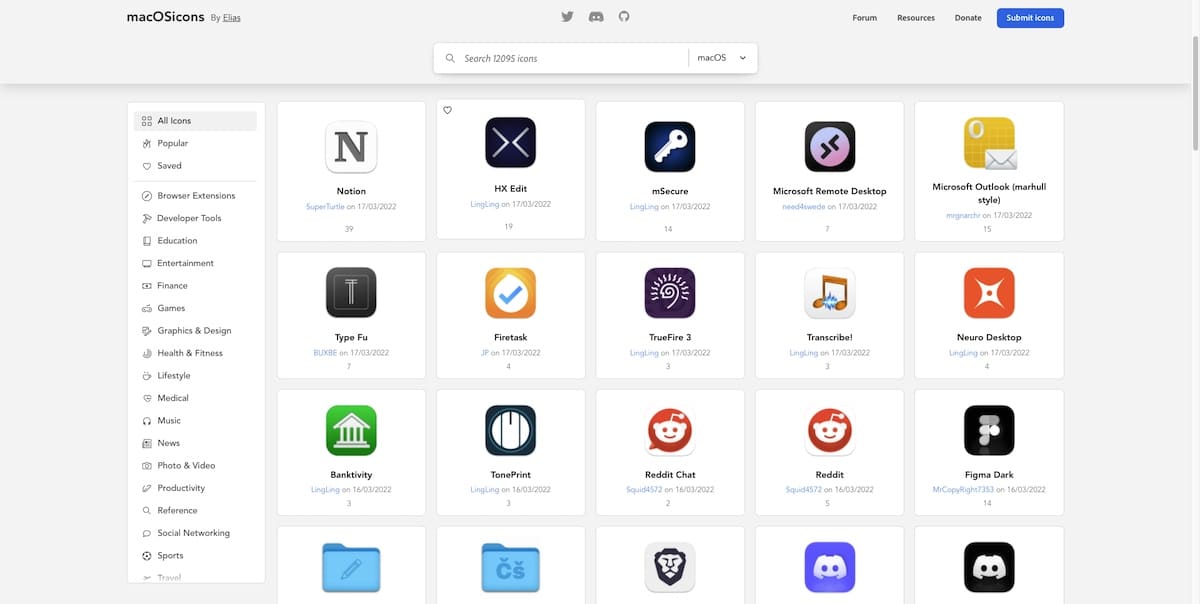
Najbrži i najjednostavniji način za pronalaženje ikona za macOS je da pretražite Google po imenu ikone koju želimo koristiti. Međutim, ako ne želite da vam se zavrti u glavi, možete pogoditi ovo Ikone macOS aplikacija, gdje pronaći više od 12.000 ikona za macOS.
Sve ikone dostupne na ovoj web stranici klasificirane su u različite kategorije. Sve datoteke su u .icns formatu.
Promijenite ikone aplikacija na Macu
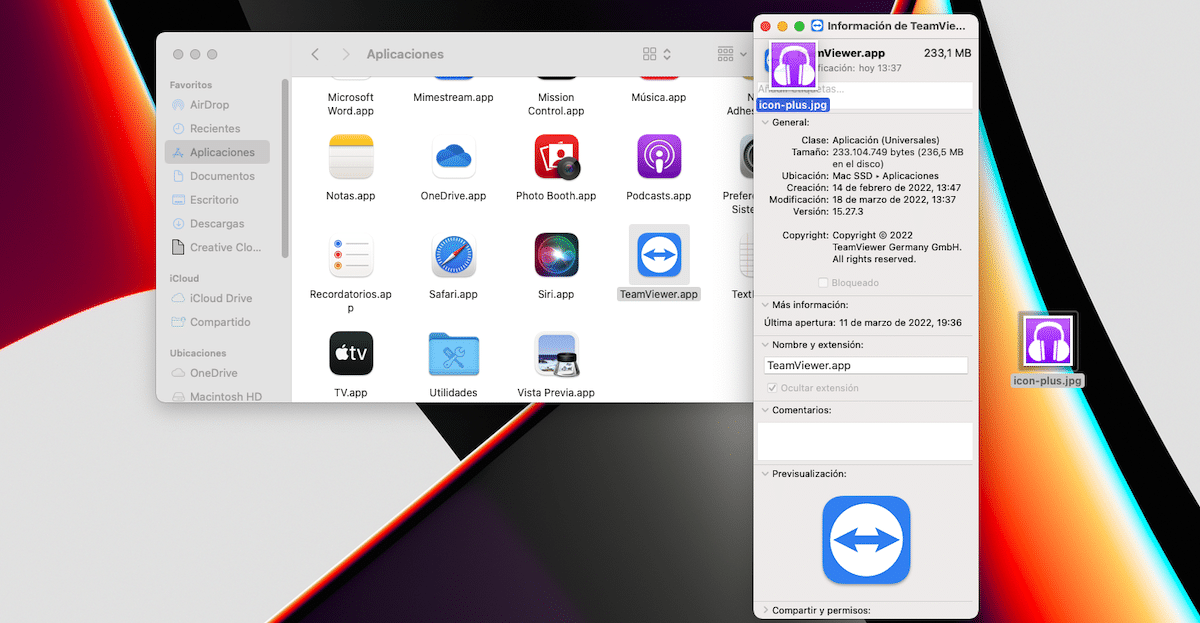
Ako želimo ono što želimo promijenite ikonu aplikacije, moramo izvršiti korake koje ću vam pokazati u nastavku:
1 metoda
- Odaberite datoteku ili folder kojoj želimo da promenimo ikonu.
- Dalje, pristupamo svojstva datoteke koristeći prečicu Command + i.
- Onda prevucite sliku u .icns formatu do mesta gde je prikazana ikona.
- Da bismo potvrdili da želimo izvršiti ovu promjenu u sistemu, macOS nam kaže Tražit će sistemsku lozinku.
2 metoda
- Aplikacijom Preview otvaramo ikonu koju želimo koristiti.
- Dalje, pristupamo izborniku Uredi> Kopiraj o Cmd + C da kopirate sliku u međuspremnik.
- Zatim idemo na svojstva datoteke ili fascikle i pritisnemo Command + i da pristupimo svojstvima datoteke ili fascikle.
- Da biste izmijenili ikonu datoteke ili mape, kliknite ikonu koja je trenutno predstavlja i kliknite na Uredi Zalijepi ili Command + v.
- Da bismo potvrdili da želimo izvršiti ovu promjenu u sistemu, macOS nam kaže Tražit će sistemsku lozinku.
Promijenite ikonu aplikacije na Macu u sliku
Ako želimo ono što želimo promijenite ikonu aplikacije u sliku, moramo izvršiti korake koje ću vam pokazati u nastavku:
1 metoda
- Odaberite datoteku ili folder kojoj želimo da promenimo ikonu.
- Dalje, pristupamo svojstva datoteke koristeći prečicu Command + i.
- Onda prevucite sliku u .jpg ili .png formatu do mesta gde je prikazana ikona.
- Da bismo potvrdili da želimo izvršiti ovu promjenu u sistemu, macOS nam kaže Tražit će sistemsku lozinku.
2 metoda
- Otvaramo sliku koju želimo koristiti s aplikacijom Preview.
- Dalje, pristupamo izborniku Uredi> Kopiraj o Cmd + C da kopirate sliku u međuspremnik.
- Zatim idemo na svojstva datoteke ili fascikle i pritisnemo Command + i da pristupimo svojstvima datoteke ili fascikle.
- Da biste izmijenili ikonu datoteke ili mape, kliknite ikonu koja je trenutno predstavlja i kliknite na Uredi Zalijepi ili Command + v.
- Da bismo potvrdili da želimo izvršiti ovu promjenu u sistemu, macOS nam kaže Tražit će sistemsku lozinku.
Promijenite ikonu foldera i datoteka na Macu
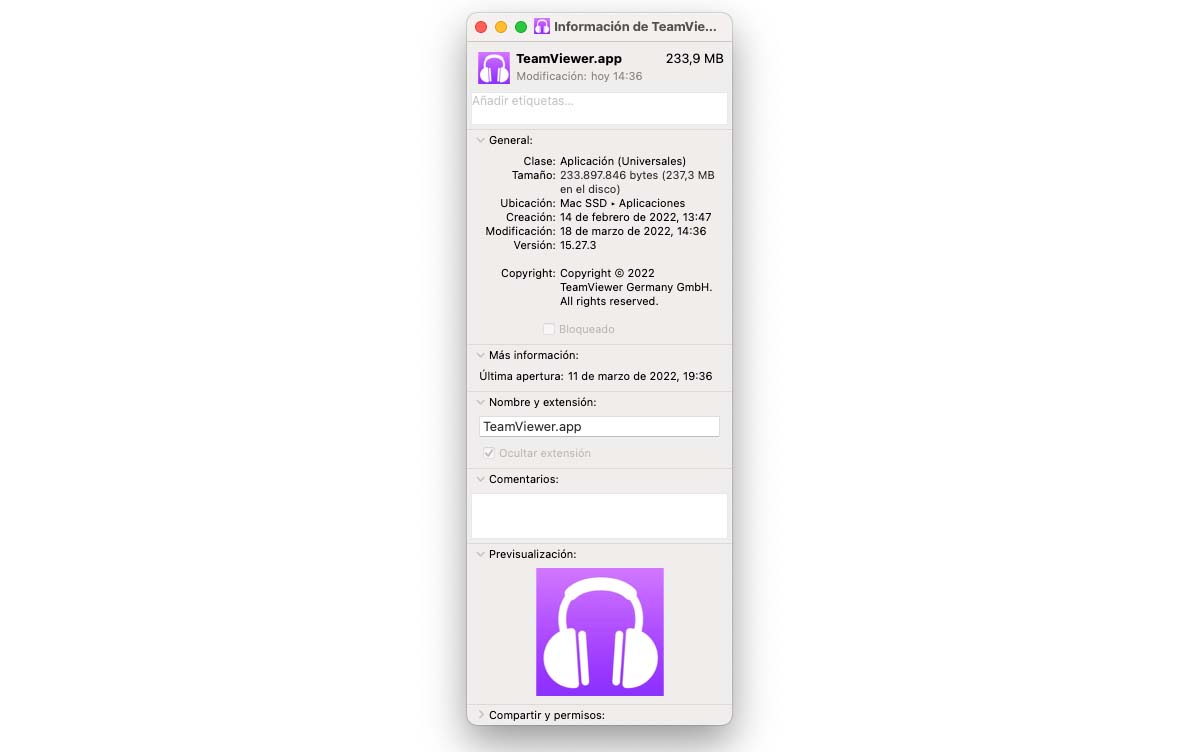
Ako želimo ono što želimo promijenite ikonu jednog foldera u drugi, moramo izvršiti korake koje ću vam pokazati u nastavku:
1 metoda
- Odaberite datoteku ili folder kojoj želimo da promenimo ikonu.
- Dalje, pristupamo svojstva datoteke koristeći prečicu Command + i.
- Onda prevucite sliku u .icns formatu do mesta gde je prikazana ikona.
2 metoda
- Aplikacijom Preview otvaramo ikonu koju želimo koristiti.
- Dalje, pristupamo izborniku Uredi> Kopiraj o Cmd + C da kopirate sliku u međuspremnik.
- Zatim idemo na svojstva datoteke ili fascikle i pritisnemo Command + i da pristupimo svojstvima datoteke ili fascikle.
- Da biste izmijenili ikonu datoteke ili mape, kliknite ikonu koja je trenutno predstavlja i kliknite na Uredi Zalijepi ili Command + v.
Promijenite ikonu foldera i datoteka na Mac-u sa slikom
Ako želimo ono što želimo promijenite ikonu foldera ili datoteke u sliku, moramo izvršiti korake koje ću vam pokazati u nastavku:
1 metoda
- Odaberite datoteku ili folder kojoj želimo da promenimo ikonu.
- Dalje, pristupamo svojstva datoteke koristeći prečicu Command + i.
- Onda prevucite sliku u .jpg ili .png formatu do mesta gde je prikazana ikona.
2 metoda
- Otvaramo sliku koju želimo koristiti s aplikacijom Preview.
- Dalje, pristupamo izborniku Uredi> Kopiraj o Cmd + C da kopirate sliku u međuspremnik.
- Zatim idemo na svojstva datoteke ili fascikle i pritisnemo Command + i da pristupimo svojstvima datoteke ili fascikle.
- Da biste izmijenili ikonu datoteke ili mape, kliknite ikonu koja je trenutno predstavlja i kliknite na Uredi Zalijepi ili Command + v.
Kako kreirati ikone za Mac aplikacije
Da bismo u potpunosti uživali u opcijama prilagođavanja koje nudi macOS, najbolje što možemo učiniti je kreiramo vlastitu ikonu ili skup ikona. Ako mašta nije vaša stvar, možete koristiti bilo koju od aplikacija koje vam prikazujem u nastavku:
Ikona Plus
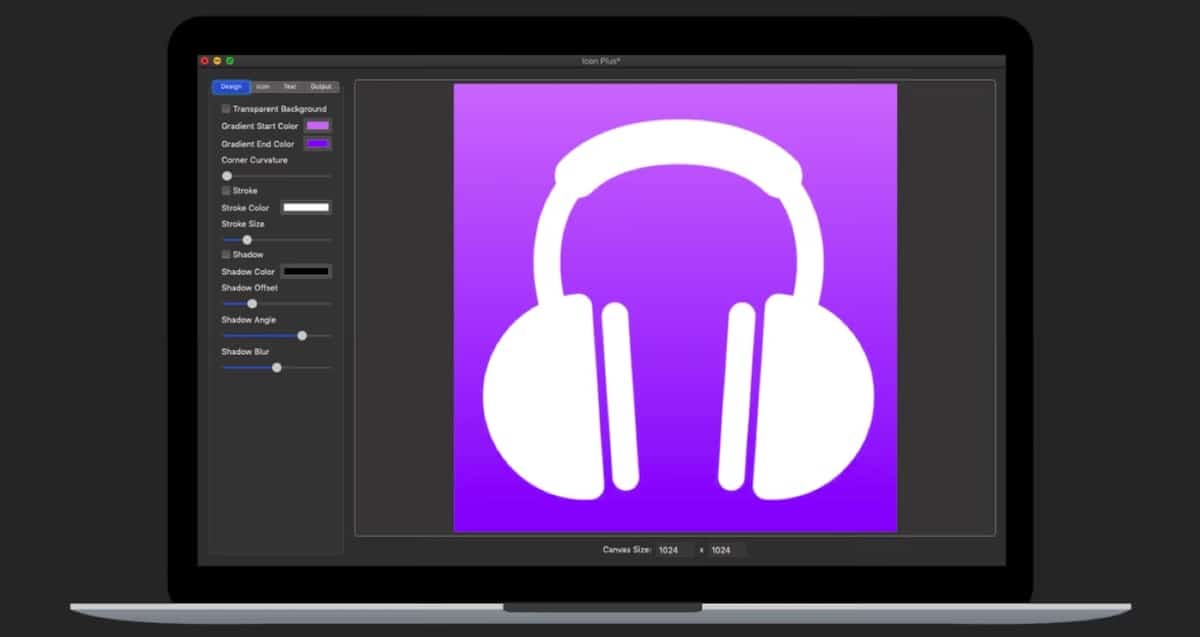
Ako želite da dizajnirate ikonu svojih aplikacija, jedna od najkompletnijih opcija dostupnih u Mac App Store je Ikona Plus. Sa ovom aplikacijom možemo:
- Birajte između čvrste boje pozadine, gradijenta ili dodajte prozirnu.
- Izmijenite veličinu i boju obruba ikone.
- Dodajte sliku koja će se koristiti kao pozadina ikone u bilo kojem formatu.
- Promenite veličinu, rotirajte ili promenite boju pozadinske slike.
- Koristite samo tekst za kreiranje logotipa
Ova aplikacija nam omogućava samo da kreiramo ikone za upotrebu u Mac aplikacijama ili fasciklama, a ne da ih zamenimo. Icon Plus ima cijenu u Mac App Store-u 4,49 eura i zahtijeva macOS 10.10 ili noviji.
